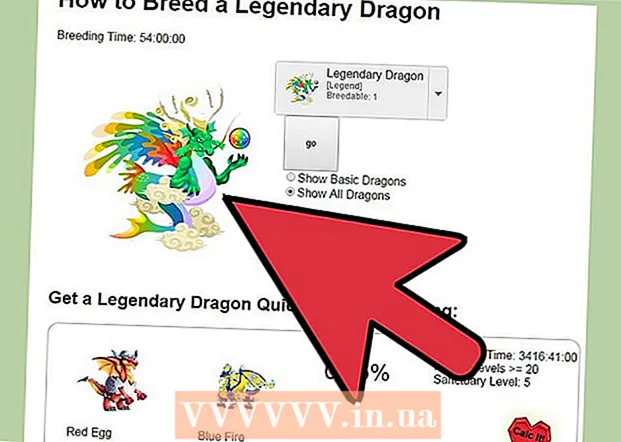Autor:
Charles Brown
Erstelldatum:
2 Februar 2021
Aktualisierungsdatum:
1 Juli 2024

Inhalt
- Schreiten
- Methode 1 von 3: Erstellen Sie eine Apple ID auf der Website
- Methode 2 von 3: Erstellen Sie eine Apple ID auf Ihrem iPhone oder iPad
- Methode 3 von 3: Erstellen Sie eine Apple ID mit iTunes
- Tipps
- Warnungen
Mit einer Apple ID erhalten Sie Zugriff auf Apple-Produkte und -Dienste. Sie benötigen außerdem eine Apple ID, um Einkäufe im iTunes Store oder im App Store zu tätigen, und Sie können iCloud nur verwenden, wenn Sie über eine Apple ID verfügen. Das Erstellen einer Apple ID ist ein Kinderspiel und zum Glück völlig kostenlos. In diesem Artikel können Sie lesen, wie.
Schreiten
Methode 1 von 3: Erstellen Sie eine Apple ID auf der Website
 Gehen Sie zur Apple-Seite, auf der Sie eine Apple-ID erstellen können. Die Seite finden Sie hier. Klicken Sie auf die Schaltfläche "Apple ID erstellen".
Gehen Sie zur Apple-Seite, auf der Sie eine Apple-ID erstellen können. Die Seite finden Sie hier. Klicken Sie auf die Schaltfläche "Apple ID erstellen".  Geben sie ihre E-Mailadresse ein. Sie benötigen eine gültige E-Mail-Adresse, um eine Apple ID zu erstellen. Dies ist Ihre Kontaktadresse und Ihr Benutzername. Wenn Sie sich später mit Ihrer Apple ID anmelden müssen, müssen Sie diese E-Mail-Adresse verwenden, um sich anzumelden.
Geben sie ihre E-Mailadresse ein. Sie benötigen eine gültige E-Mail-Adresse, um eine Apple ID zu erstellen. Dies ist Ihre Kontaktadresse und Ihr Benutzername. Wenn Sie sich später mit Ihrer Apple ID anmelden müssen, müssen Sie diese E-Mail-Adresse verwenden, um sich anzumelden.  Überlegen Sie sich ein sicheres Passwort. Alle Einkäufe werden mit diesem Konto sowie Ihren persönlichen Daten verknüpft. Ein sicheres Passwort ist daher sehr wichtig. Verwenden Sie Kleinbuchstaben, Großbuchstaben, Zahlen und Symbole für ein sicheres Kennwort.
Überlegen Sie sich ein sicheres Passwort. Alle Einkäufe werden mit diesem Konto sowie Ihren persönlichen Daten verknüpft. Ein sicheres Passwort ist daher sehr wichtig. Verwenden Sie Kleinbuchstaben, Großbuchstaben, Zahlen und Symbole für ein sicheres Kennwort.  Füllen Sie eine Sicherheitsfrage und Ihr Geburtsdatum aus. Dies wird verwendet, wenn Sie Ihr Passwort vergessen haben und ein neues Passwort erstellen möchten. Apple verwendet diese Informationen dann, um Ihre Identität zu überprüfen.
Füllen Sie eine Sicherheitsfrage und Ihr Geburtsdatum aus. Dies wird verwendet, wenn Sie Ihr Passwort vergessen haben und ein neues Passwort erstellen möchten. Apple verwendet diese Informationen dann, um Ihre Identität zu überprüfen.  Geben Sie Ihren Namen und Ihre Adresse ein. Apple benötigt diese Informationen für die Einkäufe, die Sie mit dieser Apple ID tätigen.
Geben Sie Ihren Namen und Ihre Adresse ein. Apple benötigt diese Informationen für die Einkäufe, die Sie mit dieser Apple ID tätigen.  Geben Sie an, dass Sie keine E-Mails von Apple erhalten möchten. Wenn Sie keine Informationen zu Updates und Newslettern erhalten möchten, vergessen Sie nicht, die angekreuzten Optionen zu aktivieren.
Geben Sie an, dass Sie keine E-Mails von Apple erhalten möchten. Wenn Sie keine Informationen zu Updates und Newslettern erhalten möchten, vergessen Sie nicht, die angekreuzten Optionen zu aktivieren.  Geben Sie das "Captcha" ein. Geben Sie die Buchstaben, die Sie auf dem Captcha-Bildschirm sehen, erneut ein. Wenn Sie es nicht lesen können, können Sie das Bild aktualisieren.
Geben Sie das "Captcha" ein. Geben Sie die Buchstaben, die Sie auf dem Captcha-Bildschirm sehen, erneut ein. Wenn Sie es nicht lesen können, können Sie das Bild aktualisieren.  Lesen Sie die Allgemeinen Geschäftsbedingungen und stimmen Sie ihnen zu. Bevor Sie eine Apple ID erstellen können, müssen Sie den Allgemeinen Geschäftsbedingungen von Apple zustimmen. Klicken Sie dann auf die Schaltfläche "Apple ID erstellen". Sie erhalten nun eine E-Mail mit einem Bestätigungslink. Klicken Sie auf den Link in Ihrer E-Mail, um den Vorgang abzuschließen. Bereit!
Lesen Sie die Allgemeinen Geschäftsbedingungen und stimmen Sie ihnen zu. Bevor Sie eine Apple ID erstellen können, müssen Sie den Allgemeinen Geschäftsbedingungen von Apple zustimmen. Klicken Sie dann auf die Schaltfläche "Apple ID erstellen". Sie erhalten nun eine E-Mail mit einem Bestätigungslink. Klicken Sie auf den Link in Ihrer E-Mail, um den Vorgang abzuschließen. Bereit! - Wenn Sie über die Website eine Apple ID erstellen, müssen Sie keine Rechnungsinformationen angeben. Wenn Sie sich dann mit Ihrer neuen Apple ID bei iTunes anmelden, müssen Sie diese Informationen (Rechnungsadresse und Kreditkarteninformationen) trotzdem eingeben.
Methode 2 von 3: Erstellen Sie eine Apple ID auf Ihrem iPhone oder iPad
 Tippen Sie auf dem Startbildschirm auf "Einstellungen". Scrollen Sie nach unten, bis "iTunes and App Stores" angezeigt wird. Tippen Sie auf "iTunes und App Stores". Wenn eine Apple ID bereits angemeldet ist, tippen Sie auf den Namen der Apple ID und anschließend auf "Abmelden".
Tippen Sie auf dem Startbildschirm auf "Einstellungen". Scrollen Sie nach unten, bis "iTunes and App Stores" angezeigt wird. Tippen Sie auf "iTunes und App Stores". Wenn eine Apple ID bereits angemeldet ist, tippen Sie auf den Namen der Apple ID und anschließend auf "Abmelden".  Tippen Sie auf "Neue Apple ID erstellen". Wählen Sie das gewünschte Geschäft aus, indem Sie auf "Geschäft" tippen und die Niederlande (oder ein anderes Land) auswählen. Tippen Sie auf "Fertig", um Ihre Auswahl zu bestätigen, und tippen Sie dann auf "Weiter", um zum nächsten Bildschirm zu gelangen.
Tippen Sie auf "Neue Apple ID erstellen". Wählen Sie das gewünschte Geschäft aus, indem Sie auf "Geschäft" tippen und die Niederlande (oder ein anderes Land) auswählen. Tippen Sie auf "Fertig", um Ihre Auswahl zu bestätigen, und tippen Sie dann auf "Weiter", um zum nächsten Bildschirm zu gelangen.  Lesen Sie die iTunes Store-Nutzungsbedingungen. Durch Tippen auf "Per E-Mail senden" können Sie die Allgemeinen Geschäftsbedingungen per E-Mail erhalten, um das Lesen zu erleichtern. Geben Sie dazu eine gültige E-Mail-Adresse ein und tippen Sie auf "Senden". Wenn Sie die Allgemeinen Geschäftsbedingungen akzeptieren, tippen Sie unten rechts auf der Seite auf die Schaltfläche "Zustimmen". Tippen Sie erneut auf "Zustimmen", wenn die Bestätigung angezeigt wird.
Lesen Sie die iTunes Store-Nutzungsbedingungen. Durch Tippen auf "Per E-Mail senden" können Sie die Allgemeinen Geschäftsbedingungen per E-Mail erhalten, um das Lesen zu erleichtern. Geben Sie dazu eine gültige E-Mail-Adresse ein und tippen Sie auf "Senden". Wenn Sie die Allgemeinen Geschäftsbedingungen akzeptieren, tippen Sie unten rechts auf der Seite auf die Schaltfläche "Zustimmen". Tippen Sie erneut auf "Zustimmen", wenn die Bestätigung angezeigt wird.  Geben Sie Ihre E-Mail-Adresse, ein Passwort und drei Sicherheitsfragen mit den entsprechenden Antworten ein. Das Passwort muss aus mindestens 8 Zeichen bestehen (einschließlich einer Zahl, eines Kleinbuchstaben und eines Großbuchstabens). Leerzeichen sind nicht zulässig. Außerdem darf es nicht drei gleiche aufeinanderfolgende Zeichen enthalten (z. B. ggg), es darf nicht mit Ihrer Apple ID identisch sein und es darf kein Passwort sein, das Sie bereits im letzten Jahr eingegeben haben. Nach der Registrierung wird Ihre E-Mail-Adresse zu Ihrer Apple ID.
Geben Sie Ihre E-Mail-Adresse, ein Passwort und drei Sicherheitsfragen mit den entsprechenden Antworten ein. Das Passwort muss aus mindestens 8 Zeichen bestehen (einschließlich einer Zahl, eines Kleinbuchstaben und eines Großbuchstabens). Leerzeichen sind nicht zulässig. Außerdem darf es nicht drei gleiche aufeinanderfolgende Zeichen enthalten (z. B. ggg), es darf nicht mit Ihrer Apple ID identisch sein und es darf kein Passwort sein, das Sie bereits im letzten Jahr eingegeben haben. Nach der Registrierung wird Ihre E-Mail-Adresse zu Ihrer Apple ID.  Geben Sie ihre Rechnungsdaten ein. Um einen anderen Kreditkartentyp auszuwählen, tippen Sie auf eine der verfügbaren Optionen und anschließend auf "Fertig".
Geben Sie ihre Rechnungsdaten ein. Um einen anderen Kreditkartentyp auszuwählen, tippen Sie auf eine der verfügbaren Optionen und anschließend auf "Fertig". - Sie können auch nach unten scrollen und "keine" auswählen. Nun gelangen Sie zum nächsten Bildschirm, ohne Ihre Rechnungsinformationen einzugeben. Sie können jedoch nichts mit Ihrer Apple ID kaufen, bis Sie die erforderlichen Informationen angegeben haben.
 Sie werden nun zu einer sicheren Seite weitergeleitet, auf der Sie Ihre Apple ID und Ihr Kennwort eingeben müssen, um die Überprüfung Ihres Kontos abzuschließen. Sie sollten jetzt stolzer Besitzer einer Apple ID sein.
Sie werden nun zu einer sicheren Seite weitergeleitet, auf der Sie Ihre Apple ID und Ihr Kennwort eingeben müssen, um die Überprüfung Ihres Kontos abzuschließen. Sie sollten jetzt stolzer Besitzer einer Apple ID sein.  Überprüfen Sie Ihr Konto. Nach dem Erstellen Ihres Kontos wird eine Bestätigungs-E-Mail an die E-Mail-Adresse gesendet, die Sie als Apple ID angegeben haben. Es enthält einen Link, den Sie besuchen müssen, um Ihr Konto zu aktivieren. Klicken Sie darauf und geben Sie Ihre neue Apple ID und Ihr neues Passwort ein.
Überprüfen Sie Ihr Konto. Nach dem Erstellen Ihres Kontos wird eine Bestätigungs-E-Mail an die E-Mail-Adresse gesendet, die Sie als Apple ID angegeben haben. Es enthält einen Link, den Sie besuchen müssen, um Ihr Konto zu aktivieren. Klicken Sie darauf und geben Sie Ihre neue Apple ID und Ihr neues Passwort ein.
Methode 3 von 3: Erstellen Sie eine Apple ID mit iTunes
 Öffne iTunes. Wählen Sie im Menü "Store" die Option "Apple ID erstellen". Klicken Sie im nächsten Fenster auf "Weiter".
Öffne iTunes. Wählen Sie im Menü "Store" die Option "Apple ID erstellen". Klicken Sie im nächsten Fenster auf "Weiter".  Wenn Sie fortfahren möchten, müssen Sie die Allgemeinen Geschäftsbedingungen akzeptieren. Wenn Sie die Allgemeinen Geschäftsbedingungen gelesen und ihnen zugestimmt haben, aktivieren Sie das Kontrollkästchen "Ich habe die Allgemeinen Geschäftsbedingungen gelesen und stimme ihnen zu". Klicken Sie auf "Zustimmen".
Wenn Sie fortfahren möchten, müssen Sie die Allgemeinen Geschäftsbedingungen akzeptieren. Wenn Sie die Allgemeinen Geschäftsbedingungen gelesen und ihnen zugestimmt haben, aktivieren Sie das Kontrollkästchen "Ich habe die Allgemeinen Geschäftsbedingungen gelesen und stimme ihnen zu". Klicken Sie auf "Zustimmen".  Geben Sie Ihre Daten ein. Sie müssen eine E-Mail-Adresse angeben, die Ihre Apple ID ist. Sie müssen außerdem ein gutes, sicheres Passwort mit mindestens 8 Zeichen angeben, das aus Buchstaben und Zahlen besteht.
Geben Sie Ihre Daten ein. Sie müssen eine E-Mail-Adresse angeben, die Ihre Apple ID ist. Sie müssen außerdem ein gutes, sicheres Passwort mit mindestens 8 Zeichen angeben, das aus Buchstaben und Zahlen besteht. - Sie müssen auch eine Sicherheitsfrage erstellen und Ihr Geburtsdatum eingeben. Dies wird verwendet, um Ihre Identität zu überprüfen, wenn Sie Ihr Passwort vergessen haben.
 Geben Sie an, dass Sie keine E-Mails von Apple erhalten möchten. Wenn Sie keine Informationen zu Updates und Newslettern erhalten möchten, vergessen Sie nicht, die angekreuzten Optionen zu aktivieren.
Geben Sie an, dass Sie keine E-Mails von Apple erhalten möchten. Wenn Sie keine Informationen zu Updates und Newslettern erhalten möchten, vergessen Sie nicht, die angekreuzten Optionen zu aktivieren.  Geben Sie ihre Rechnungsdaten ein. Wählen Sie den Kreditkartentyp, geben Sie die Details ein und geben Sie eine Rechnungsadresse an. Dies ist erforderlich, um Einkäufe in iTunes oder im App Store zu tätigen. Für kostenlose Apps oder Bücher ist dies nicht erforderlich.
Geben Sie ihre Rechnungsdaten ein. Wählen Sie den Kreditkartentyp, geben Sie die Details ein und geben Sie eine Rechnungsadresse an. Dies ist erforderlich, um Einkäufe in iTunes oder im App Store zu tätigen. Für kostenlose Apps oder Bücher ist dies nicht erforderlich.  Überprüfen Sie Ihr Konto. Sie werden nun zur sicheren Apple ID-Seite weitergeleitet, um Ihre E-Mail-Adresse zu überprüfen. Geben Sie die E-Mail-Adresse und das Passwort ein, mit denen Sie Ihre Apple ID erstellt haben. Klicken Sie dann auf "Adresse überprüfen".
Überprüfen Sie Ihr Konto. Sie werden nun zur sicheren Apple ID-Seite weitergeleitet, um Ihre E-Mail-Adresse zu überprüfen. Geben Sie die E-Mail-Adresse und das Passwort ein, mit denen Sie Ihre Apple ID erstellt haben. Klicken Sie dann auf "Adresse überprüfen".  Bereit.
Bereit.
Tipps
- Stellen Sie zunächst sicher, dass Sie alle erforderlichen Informationen zur Hand haben, z. B. Kreditkartendaten.
Warnungen
- Wenn Sie mehrere Konten mit falschen Informationen erstellen, kann Apple Ihre Konten löschen.